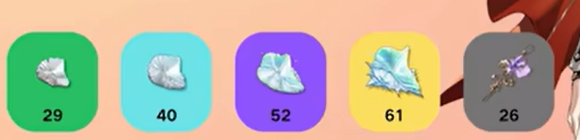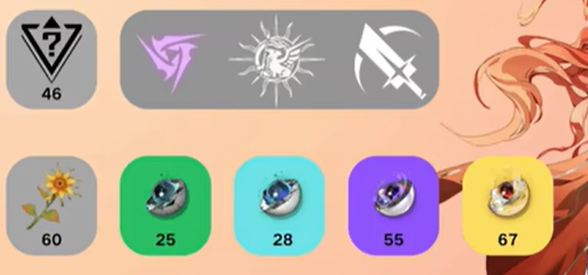鸣潮奥古斯塔升级材料介绍
时间:2025-09-25 | 作者: | 阅读:1196鸣潮奥古斯塔升级材料介绍?也许有很多童鞋想了解鸣潮奥古斯塔升级材料有哪些,下面让心愿游戏小编为您解决这个问题吧,一起来看看!
首先,升级过程中需要的材料主要集中在角色突破和天赋升级两个方面。要将鸣潮奥古斯塔的等级突破至80级,你将需要170万贝币。此外,还有一些特殊的材料,例如4个低频潮蚀帆核、12个中频潮蚀帆核、12个高频潮蚀帆核和4个全频潮蚀帆核。这些材料可以通过游戏中的某些机制或Boss掉落获得,但有一些材料目前无法提前收集,因此在版本更新后需要抓紧时间去获取。此外,你还需要60个辉光金盏和46个新材料,后者是通过新Boss掉落的物品,因此目前无法进行准备。
接下来,角色天赋的提升是一个重要步骤。天赋升级所需的材料相对较多。首先,你需要26个“鸢尾盛开之日”这一周本材料。然后,依然需要四种不同频率的潮蚀帆核,数量分别为29、40、52和61个。从低频到高频,材料数量逐步增加。此外,天赋升级还需要310万贝币以及三种不同品质的海蚀嵌合体。海蚀嵌合体的数量依次为25、28、55和67个,随着品质的提升,所需的数量也相应增加。
最后,专武的升级也是不可忽视的一部分。专武的提升所需的材料与其他角色专武的要求相似。首先,你需要准备170万贝币和一些专武升级道具,此外,还需要海蚀嵌合体来进行强化。虽然这些材料与其他角色的专武提升材料大同小异,但数量上依然不可忽视。
来源:https://www.wandoujia.com/apps/8334814/2449989917206479937.html
免责声明:文中图文均来自网络,如有侵权请联系删除,心愿游戏发布此文仅为传递信息,不代表心愿游戏认同其观点或证实其描述。
相关文章
更多-
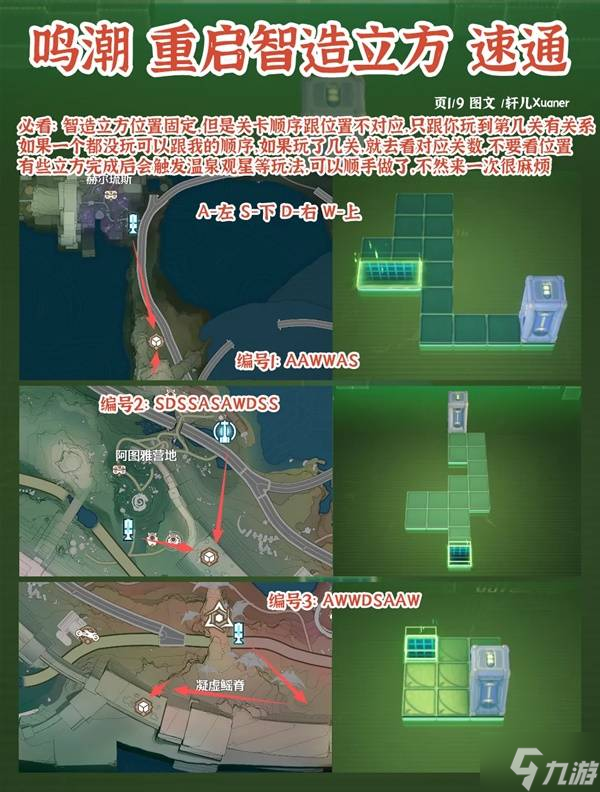
- 《鸣潮》罗伊冰原智造立方解法指南 罗伊冰原智造立方在哪里介绍
- 时间:2025-12-29
-

- 鸣潮存在的视界线怎么完成
- 时间:2025-12-29
-

- 鸣潮琳奈培养攻略
- 时间:2025-12-29
-

- 鸣潮奇点扩张5000分打法
- 时间:2025-12-29
-

- 鸣潮源能机锋武器介绍
- 时间:2025-12-29
-
- 《鸣潮》3.0荣耀之丘三回合秒杀卡组-详细玩法与核心操作解析
- 时间:2025-12-29
-

- 鸣潮3.0上线创Steam在线新高
- 时间:2025-12-27
-
- 鸣潮琳奈共鸣链和专武怎么抽-琳奈共鸣链和专武抽取优先级
- 时间:2025-12-27
精选合集
更多大家都在玩
大家都在看
更多-

- 怪物猎人 荒野争议中登顶Steam销量榜
- 时间:2025-12-30
-

- 念食物网名英文版男生(精选100个)
- 时间:2025-12-30
-

- 潜水员戴夫粉色快递盒的寻找攻略
- 时间:2025-12-30
-

- 象征光的英文昵称男生网名(精选100个)
- 时间:2025-12-30
-

- 暗黑4S11工匠的方尖碑在哪
- 时间:2025-12-30
-

- DNF2026剑魂时装属性选择
- 时间:2025-12-30
-

- DNF2026狂战时装属性选择
- 时间:2025-12-30
-

- 《双轨》万青喜欢靳朝吗
- 时间:2025-12-30